开机密码忘了如何解决开机密码如何破解
时间:2017-07-04 来源:互联网 浏览量:
今天给大家带来开机密码忘了如何解决开机密码如何破解,让您轻松解决问题。
开机密码忘了怎么办 开机密码破解最新图文详细教程 我们有时候把开机密码给忘记了,电脑系统进不去了。那时候我们是急的不得了,今天小编就教大家怎样将密码给破解了!大家以后忘记开机密码也能轻松解决了!
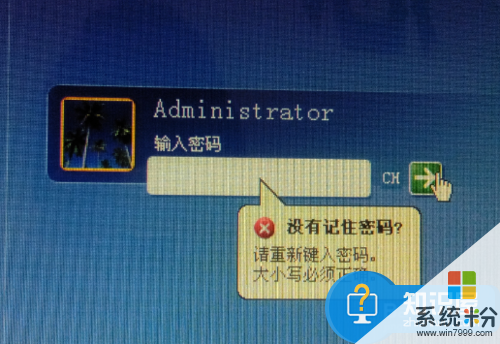
工具/原料
电脑
U盘(最好4G以上)
制作启动盘
1
由于破解密码的步骤比较多,为了将密码破解过程尽可能的讲得详细。所以制作启动盘过程在此就不再赘述了,读者朋友可以参看我以前写的经验。如下:
2
怎么用u盘装系统(最新详细图文教程)
截图如下:

3
我在上面提供的链接可能不能够直接点击打开,读者朋友只要将该链接复制下来,然后粘贴到地址栏即可,如下:
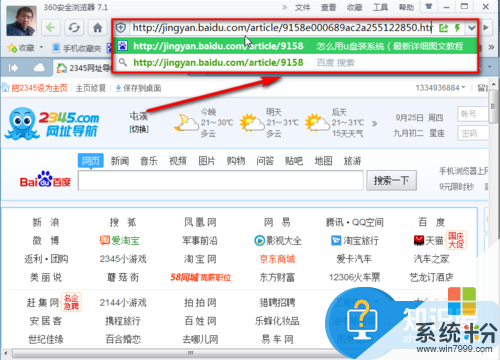
4
然后再按下回车键,即可打开网页,如下:

5
上面所讲的经验中已经讲了制作启动盘的方法。读者朋友可以参照它来制作启动盘!
设置U盘启动
1
关于设置系统从U盘启动,它的设置方法在“怎么用u盘装系统(最新详细图文教程)”这篇经验中,也已经讲的很详细了。我们也不再赘述,我们将把主要篇幅放在密码破解的具体操作上。
2
我们参照“怎么用u盘装系统(最新详细图文教程)”这篇经验操作到“装系统”的第六步后,设置U盘启动过程就完成了!接下来请看我们的重点内容!如下:
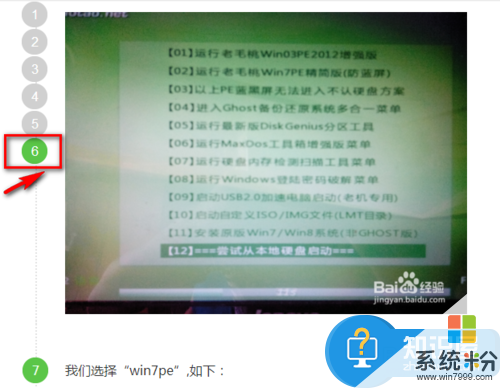
密码破解
1
我们选择下图中的第六项,如下:

2
我们按下回车键(Enter键),如下:

3
我们选择第一项,按下回车键(Enter键),如下:

4
我们在上图中标出的地方输入“pwd”,如下:

5
我们按下回车键,如下:

6
我们输入序号“2”,如下:

7
我们再按下回车键,如下:

8
现在是在寻找电脑里的密码文件,稍等片刻之后,显示如下:

9
我们按下回车键,如下:

10
我们在上图中标出的地方输入“0”,如下:

11
我们按下回车键,如下:

12
我们在键盘上按下“Y”,如下:

13
至此,开机密码的破解过程就已经完成了!我们重启电脑之后就会发现,电脑会自动进入系统,而不需要输入密码了!
以上就是开机密码忘了如何解决开机密码如何破解教程,希望本文中能帮您解决问题。
相关教程
- ·windows8 windows10开机密码忘了怎么解决? windows8 windows10开机密码忘了如何处理?
- ·电脑开机密码忘记了怎么解决? 忘了电脑开机密码如何处理?
- ·联想手机忘记了屏锁密码,如何解开呢?怎么解决联想手机忘记了屏锁密码
- ·电脑的开机密码忘了如何打开? 电脑的开机密码忘了打开的方法有哪些?
- ·电脑开机密码忘了如何破解 电脑开机密码忘了怎么办
- ·电脑开机密码、登录密码忘了如何解决? 电脑开机密码、登录密码忘了解决方法
- ·戴尔笔记本怎么设置启动项 Dell电脑如何在Bios中设置启动项
- ·xls日期格式修改 Excel表格中日期格式修改教程
- ·苹果13电源键怎么设置关机 苹果13电源键关机步骤
- ·word表格内自动换行 Word文档表格单元格自动换行设置方法
电脑软件热门教程
- 1 淘宝阅读加入书架 淘宝阅读下载电子书的方法 淘宝阅读如何加入书架 淘宝阅读下载电子书的方法
- 2 iphone如何选择好的浏览器 iphone选择好的浏览器的方法
- 3 桌面图标有个小黄锁怎么解决?桌面图标有个小黄锁如何处理?
- 4买电脑时怎样检测配置 买电脑时检测配置的方法
- 5ps怎么使用蒙版|ps使用蒙版的方法
- 6Windows 8 程序闪退怎么办? 怎么解决Windows 8 程序闪退?
- 7Win10系统禁止某一更新或驱动自动更新的方法
- 8如何把屏幕操作录制成gif高清动态图片 把屏幕操作录制成gif高清动态图片的方法有哪些
- 9如何解决开机后桌面软件打不开的问题。 解决开机后桌面软件打不开的问题的方法。
- 10如何改变电脑桌面字体的大小?
